Jak zablokować notatki za pomocą hasła lub Touch ID na iPhonie / iPadzie
Przez Gina Barrow, Ostatnia aktualizacja: February 17, 2022
Do przechowywania informacji finansowych, medycznych lub innych prywatnych informacji na iPhonie przydatna jest aplikacja Notes. Jeśli chcesz zablokować notatki chronione hasłem, program Notes na iPhone'a może również zrobić to za Ciebie. Ponadto iPhone / iPad oferuje funkcję Touch ID, aby zabezpieczyć konkretną notatkę lub wszystkie notatki. Ten artykuł ma na celu pokazanie Ci jak blokować notatki na iPhonie / iPadzie.
Część 1. Jakie są notatki z hasłem na iPhonie / iPadzie?
Aplikacja Notes jest jedną z najpopularniejszych aplikacji dla użytkowników iPhone'a i iPada. Zawsze używają go do notowania czegoś, co im się podoba, takiego jak harmonogram, lista spraw, hasło i inne. Są jednak w nim prywatne informacje i chcieliby je zablokować, aby uniemożliwić innym przeglądanie tych notatek.
Jako jedna z najbardziej przydatnych aplikacji dla użytkowników iPhone'a / iPada, aplikacja Notatki może służyć do notowania tego, co lubią użytkownicy, takich jak lista rzeczy do zrobienia, harmonogram, hasło lub prywatne informacje medyczne, finansowe itp. Ważne informacje na temat iPhone / iPad, możesz ustawić hasło lub użyć Touch ID, aby je chronić od czasu wydania iOS 9.3. To samo hasło jest używane dla każdej zabezpieczonej notatki, ale musisz ręcznie wybrać notatki, które chcesz zablokować. I możesz usunąć blokadę w dowolnym momencie.
Jeśli używasz FoneDog do odzyskiwania notatek za pomocą hasła lub przywracania danych notatek, zostaniesz poproszony o podanie ustawionego hasła zaszyfrowanych notatek. Jeśli chcesz wiedzieć, jak zablokować notatki na swoim iPhonie/iPadzie, możesz przeczytać ten artykuł.
Część 2. Jak ustawić hasło do notatek na iPhonie
Nowe porady i wskazówki
W systemie iOS 11/12 aplikacja Notes ma kilka nowych funkcji.
Przypnij i zablokuj notatkę
Lista notatek na iPhonie, iPadzie lub iPodzie touch z systemem iOS 11 / 12 ma nowe opcje po przesunięciu w lewo lub w prawo na pojedynczej notatce. Na przykład przeciągnięcie w prawo pozwoli przypiąć notatkę na początku listy notatek. Przesuń w lewo, aby zablokować, przenieść lub usunąć notatkę.
◆ Przesuń w prawo - przypnij tę notatkę.
◆ Przesuń w lewo - Zablokuj, przenieś lub usuń tę notatkę.
Jeśli blokujesz notatkę po raz pierwszy, ekran zmieni się na taki, w którym musisz ustawić hasło notatki po dotknięciu ikony Zablokuj.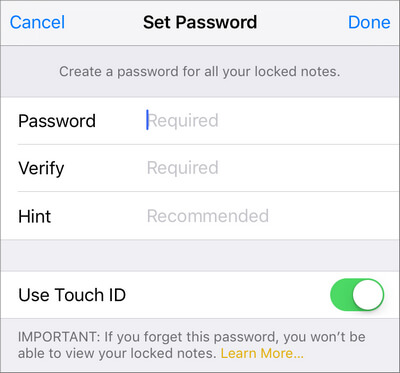
Aby odblokować pojedynczą notatkę, przeciągnij w lewo i dotknij ikony Odblokuj.
Istnieje kilka wskazówek dotyczących blokowania notatek, jeśli nie uaktualnisz swojego iPhone'a, iPada lub iPoda touch do iOS 11/12. Aby zablokować notatkę sygnałową, automatycznie zostaniesz poproszony o ustawienie globalnego hasła notatek w celu ochrony notatek przy pierwszej próbie zabezpieczenia notatki lub przy pierwszej wizycie hasła do notatek w ustawieniach Notatek .
Jeśli nigdy go nie spotkasz lub nie możesz się doczekać, aby ustawić hasło bezpiecznych notatek, możesz je ustawić szybko, wykonując poniższe czynności, aby zablokować określoną notatkę na iPhonie / iPadzie.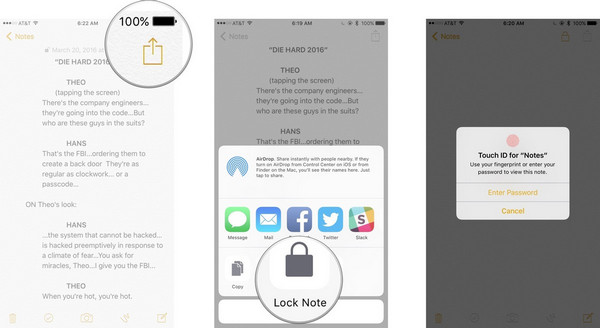
1. Uruchom program Uwagi aplikacja na ekranie głównym telefonu iPhone / iPad.
2. Stuknij w istniejącą notatkę, którą chcesz zablokować lub wpisz nową.
3. Stuknij w Udostępnij ikona w prawym górnym rogu. Stuknij w Zablokuj Uwaga opcja z wyskakującego okna.
4. Utwórz hasło do notatki i sprawdź ponownie, aby potwierdzić po raz pierwszy. Dodaj podpowiedź, jeśli jej potrzebujesz. Włącz Touch ID jeśli chcesz użyć Touch ID do odblokowania notatki.
5Powtórz powyższy krok 2-4, aby ustawić bezpieczne hasło dla innych określonych notatek.
Część 3. Jak zablokować wszystkie notatki
Jak zablokować wszystkie notatki z aplikacji Notatki
Ta aplikacja Notes na iPhone'a pozwala zablokować wszystkie notatki jednocześnie.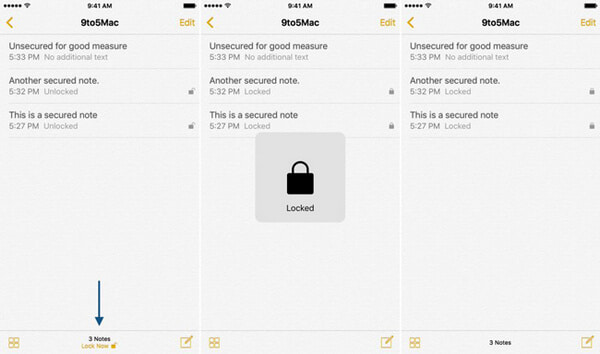
1. Uruchom Uwagi app.
2. Przejdź do głównego widoku listy notatek.
3. Stuknij w Zablokuj teraz przycisk na dole interfejsu aplikacji Notes. Następnie możesz zablokować notatki naraz.
Jak zablokować wszystkie notatki w ustawieniach programu Notes
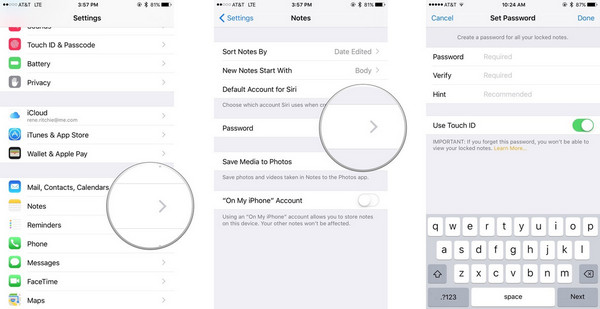
1. Uruchomić Ustawienia z ekranu głównego.
2. Stuknij w Uwagi. I wybierz Hasło opcja.
3. Wprowadź hasło. To hasło będzie obowiązywać dla wszystkich notatek, w tym notatek na komputerze Mac, jeśli go użyjesz. Wprowadź to samo hasło ponownie, aby zweryfikować. Dodaj podpowiedź, jeśli naprawdę potrzebujesz, na wypadek zapomnienia hasła do notatki. Włącz Touch ID, aby włączyć odcisk palca, aby wygodniej odblokowywać notatki.
Część 4. Jak odblokować notatkę za pomocą hasła lub Touch ID
Niedozwolone jest wyświetlanie treści zablokowanej notatki innej niż tytuł. Jeśli chcesz odblokować notatkę za pomocą hasła lub Touch ID, musisz przeczytać tę część.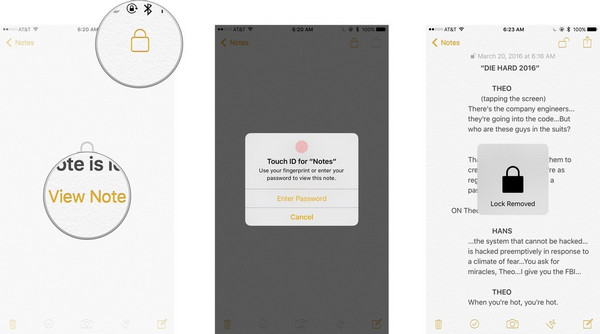
1. Uruchom aplikację Notatki z ekranu głównego.
2. Stuknij w zablokowaną notatkę, którą chcesz odblokować. Stuknij w Zobacz notatkę w środku lub dotknij Zablokować w prawym górnym rogu.
3. Jeśli aktywujesz Touch ID w celu zablokowania notatki, powinna pojawić się informacja, że możesz użyć odcisku palca (Touch ID) do odblokowania notatki. Jeśli Touch ID nie jest dostępny, wprowadź hasło Notes ustawiłeś. Animacja odblokowania potwierdzi, że notatka została odblokowana.
Część 5. Jak ponownie zablokować notatkę
Notatki zostaną automatycznie zablokowane po zamknięciu aplikacji Notes lub ponownym uruchomieniu iPhone'a lub iPada. Możesz także ponownie zablokować notatkę ręcznie, kiedy chcesz.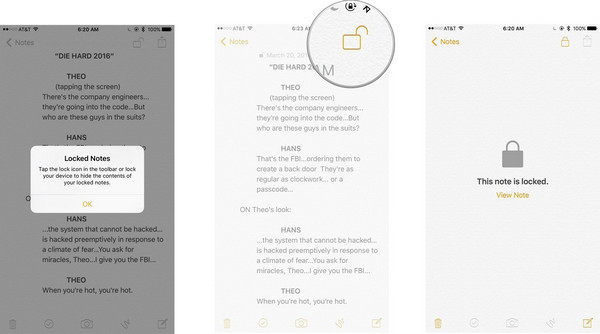
1. Uruchomić Uwagi z ekranu głównego.
2. Stuknij notatkę, którą chcesz odblokować.
3. Stuknij w przycisk Zablokuj w prawym górnym rogu, aby ponownie zablokować notatkę na iPhonie / iPadzie.
Część 6. Jak zmienić hasło do notatek zablokowanych
Być może nie jesteś zadowolony ze starego hasła do notatek lub chcesz zmienić nowe, aby zabezpieczyć swoje notatki na iPhonie / iPadzie, możesz zresetować lub zmienić hasło do zablokowanych notatek. Wykonaj poniższy samouczek krok po kroku.
Kiedy pamiętasz swoje stare hasło
Jeśli nadal masz stare hasło, możesz wprowadzić stare hasło i utworzyć nowe, aby łatwo je zmienić.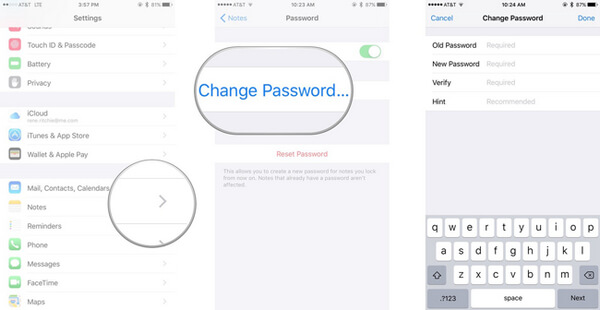
1. Otworzyć Ustawienia app. Przewiń w dół, aby znaleźć aplikację Notatki.
2. Stuknij Zmień hasło.
3. Wpisz swoje stare i nowe hasło, aby wypełnić formularz na ekranie.
Kiedy zapomnisz swoje stare hasło
Co się stanie, jeśli zapomnisz hasła do aplikacji Notes? Możesz wykonać poniższe kroki, aby zresetować hasło do notatki w ustawieniach iPhone'a.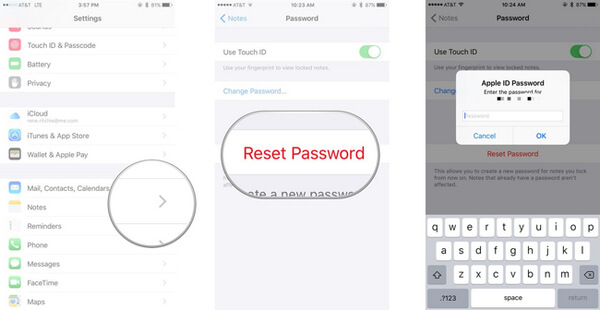
1. Otworzyć Ustawienia app. Przewiń w dół, aby znaleźć aplikację Notatki.
2. Stuknij Zresetuj hasło.
3. Wpisz hasło Apple ID w wyskakującym oknie. Kran Zresetuj hasło ponownie, aby potwierdzić, że na pewno chcesz zresetować hasło.
4. Utwórz nowe hasło. Stuknij opcję Gotowe w prawym górnym rogu.
Część 7. Jak usunąć hasło do notatek
Czasami możesz chcieć usunąć blokadę swoich notatek na iPhonie, możesz łatwiej sprawdzić te notatki. Oto szczegółowe kroki do zrobienia
1. Wpisz Uwagi aplikacja na iPhonie. Wybierz notatkę, którą chcesz usunąć blokadę.
2. Wprowadź hasło or dotykać identyfikator.
3. Naciśnij ikonę w prawym górnym rogu ekranu. Stuknij w Usuń blokadę opcja.
W tym artykule pokazujemy głównie, w jaki sposób blokować notatki. Możesz dowiedzieć się z tego artykułu, jak zablokować określoną notatkę na iPhonie / iPadzie lub zablokować wszystkie notatki na raz. Ponadto, jeśli chcesz zresetować, zmienić lub usunąć hasło blokady notatek, ten artykuł zawiera także wskazówki i porady.
Zostaw komentarz
Komentarz
iOS Toolkit
3 Metody odzyskiwania usuniętych danych z iPhone'a lub iPada.
Darmowe pobieranie Darmowe pobieranieGorące artykuły
- Jak uzyskać aplikacje bez Apple ID / hasła Apple - 5 sposobów
- Jak przywrócić historię czatów liniowych bez kopii zapasowej w 2022 roku?
- Przewodnik w 2022 r.: Importuj VCF do iPhone'a
- Jak odzyskać wiadomości Kik po wylogowaniu [Aktualizacja 2022]
- Jak zarejestrować odzyskiwanie danych FoneDog iOS?
- Szybki i łatwy przewodnik, jak zobaczyć stare wiadomości na Facebooku Messenger
- Top 7 iPad Cleaner App - Wyczyść swojego iPada
- iTunes nie może przywrócić iPhone'a, ponieważ hasło jest nieprawidłowe
/
CIEKAWYDULL
/
PROSTYTRUDNY
Dziękuję Ci! Oto twoje wybory:
Doskonały
Ocena: 4.7 / 5 (na podstawie 70 oceny)
